Das Headset funktionierte plötzlich am PC oder Laptop nicht mehr, und jetzt suchen Sie nach einer Lösung für das Problem, dass das Headset nicht funktioniert.Wenn dies mit Ihrer aktuellen Situation zu tun hat, hilft Ihnen dieser Beitrag.Hier erkläre ich esSo lösen Sie das Problem, dass Kopfhörer unter Windows 10 nicht funktionieren.

Warum kann das Headset nicht unter Windows 10 verwendet werden?
KopfhörerIst für diese Generation ein Muss geworden.Insbesondere wenn Sie ein Gamer sind oder gerne Musik hören oder Videos auf einem PC oder Laptop ansehen, können Sie ohne Kopfhörer nicht überleben.Manchmal verursacht Ihr Headset Probleme und funktioniert teilweise oder vollständig auf dem Computer.Oder Ihr PC kann das Headset nicht einmal erkennen.Diese Situation wird oft als "im Web" bezeichnet.Das Headset funktioniert nicht"Problem.Dieses Problem tritt normalerweise nach der Aktualisierung von Windows auf, insbesondere inNach dem Windows 10-Update.

Dies ist ein nerviges Problem, möglicherweise aufgrund einer Vielzahl vonGrundundpassieren.Die häufigste Ursache für dieses Problem istEs gibt ein Problem mit dem Treiber.Der Treiber kann mit anderen Treibern konkurrieren oder während des Updates aufgrund des Verlusts einiger Dateien beschädigt werden.Eine weitere häufige Ursache für dieses Problem ist, dass Ihr Computer falsch istLesenAudiodateiFormat.Andere Gründe für dieses Problem sind:Falsch konfigurierte Tonausgabeeinstellungen,Falscher AudioanschlussOder Kopfhörer.
So beheben Sie das Problem, dass Kopfhörer nicht funktionieren
Wenn es durch einen der oben genannten Gründe verursacht wird, helfen Ihnen diese 5 Methoden, dieses Problem zu lösen.Wenn Sie die Ursache vollständig verstanden haben, können Sie direkt zur entsprechenden Lösung springen.Wenn Sie sich jedoch nicht sicher sind, wenden Sie diese Methoden nacheinander an, bis Sie in Schwierigkeiten geraten.
1. Aktualisieren Sie den Sound-/Audiotreiber
Veraltete, beschädigte oder falsch konfigurierte Sound-/Audiotreiber sind die wahrscheinlichsten Gründe dafür, dass das Headset nicht richtig funktioniert.Es gibt zwei Möglichkeiten, dieses Problem zu lösen: eine manuelle Aktualisierung des Treibers und die zweite die Verwendung eines Drittanbieter-Tools zum Reparieren des Treibers.Ich werde euch beides sagen.
(I) Aktualisieren Sie den Treiber manuell
Schritt 1: GleichzeitigniederdrückenWindows + R-TasteAuslösen "Lauf"Dialogbox.DrinTypdevmgmt.msc,dannDrücken Sie Enter.Das wird beginnenGerätemanager.
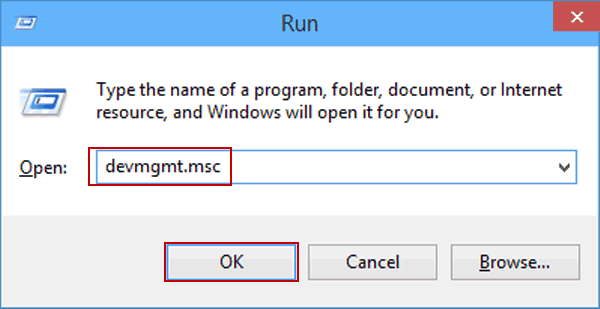
Schritt 2:Klicken Sie im Gerätemanager aufSound-, Video- und Gamecontroller.
Schritt 3:Als nächstes inAudiotreiber(meistensRealtek High Definition Audio)Bewegen Sie den Cursor nach oben,dannRechtsklickes.
Schritt 4:Klicken Sie nun auf "Treiber aktualisieren", und klicken Sie dann auf "Automatisch nach aktualisierter Treibersoftware suchen".
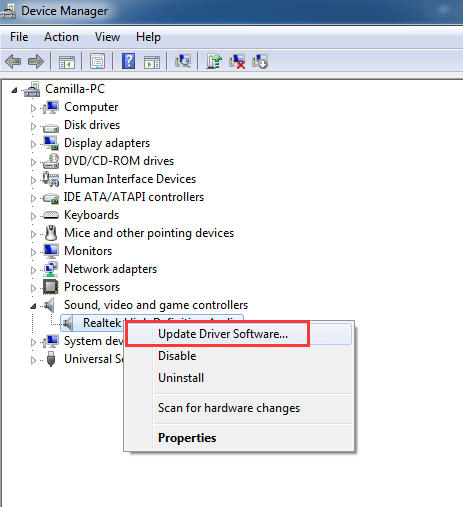
Hinweis:Wenn Windows Ihnen mitteilt, dass Sie bereits über den neuesten Treiber verfügen, wählen SieDeinstallieren在步驟 4,dannNeustartRechner.
Schritt 5: NeustartPC und prüfen Sie, ob das Problem damit behoben ist.
fertig
(ii) Verwenden Sie ein Treiber-Update-Programm eines Drittanbieters
Wenn Sie die Treiber Ihres Computers aktualisieren und reparieren möchten, gibt es viele ausgezeichnete Treiber-Update-Programme von Drittanbietern für Windows, die Ihnen helfen können, viele treiberbezogene Probleme am einfachsten zu lösen.Um das Richtige zu wählenTreiber, Bitte lesen Sie überEin Artikel über die besten Treiber-Update-Programme für Windows 2020 im Jahr 8.
2. Deaktivieren Sie die Port-Erkennung an der Vorderseite
Sie können die Erkennung der Frontplattenbuchse deaktivieren und dann versuchen, Kopfhörer anzuschließen.Bitte befolgen Sie die folgenden Schritte, um zu wissen, was zu tun ist:
Schritt 1: GleichzeitigniederdrückenWindows + R-TasteAuslösen "Lauf"Dialogbox.TypBedienfeld Hit und HitEintreten.Das wird beginnenBedienfeld.

Schritt 2:Klicken Sie in der Systemsteuerung aufHardware und Sound.
Schritt 3:Jetzt findenRealtek HD Audio Manager, Und klicken Sie dann darauf.
Hinweis:Wenn andere Audiotreiber auf dem Computer installiert sind, ändert sich der Name des Audiomanagers.
Schritt 4:Wechseln Sie als Nächstes zu連接 連接installieren.
Schritt 5:Klicke auf"Erkennung von Frontplattenbuchsen deaktivieren"Möglichkeitneben的Kontrollkästchen.
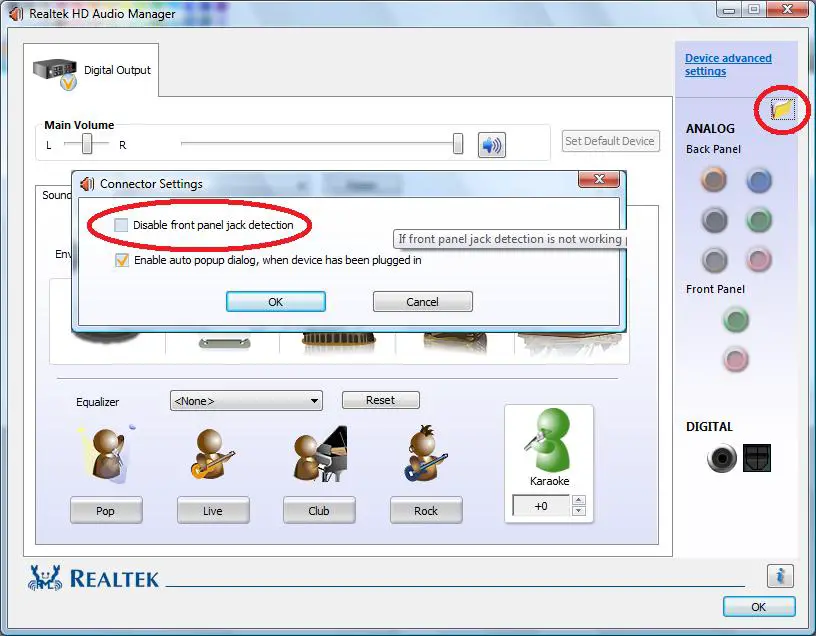
Überprüfen Sie nun, ob das Headset ordnungsgemäß funktioniert.
3. Ändern Sie das Standard-Audioformat
Sie können versuchen, das Standard-Audioformat zu ändern, um die Probleme mit dem Headset zu beheben.Bitte befolgen Sie die folgenden Schritte:
Schritt 1: GleichzeitigniederdrückenWindows + R-TasteAuslösen "Lauf"Dialogbox.TypBedienfeld Hit und HitEintreten.Das wird beginnenBedienfeld.

Schritt 2:Klicken Sie in der Systemsteuerung aufHardware und Sound. Klicken Sie als Nächstes aufKlang.
Schritt 3:Wechseln Sie jetzt zuWiederholungRegisterkarte undDoppelklickAufStandard-Wiedergabegerät.
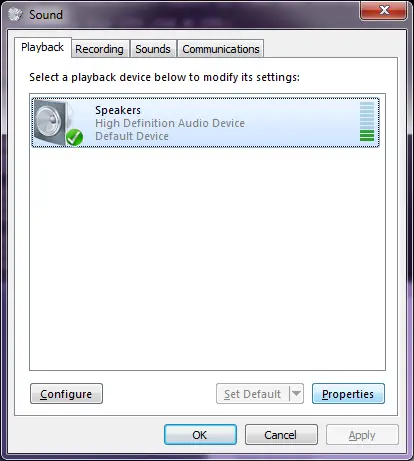
Hinweis:Ihr Standard-WiedergabegerätnebenWird eine habenGrünes Häkchen.Normalerweise ist es auf eingestelltLautsprecher.
Schritt 4:Wechseln Sie als nächstes zu "fortschrittlich"Label, dann vonHierDropdown-MenüAudioformat ändern.Sie können das Standardformat in " 16 Bit, 44100 Hz (CD-Qualität) "oder" 24 Bit, 44100 Hz (Studioqualität)".44100Hier ist es wichtig, darauf zu achten.

fertig
4. Aktivieren Sie das Headset und legen Sie es als Standardwiedergabegerät fest
Wenn Kopfhörer auf Ihrem System deaktiviert sind, können Sie sie aktivieren und als Standardwiedergabegerät festlegen, um das Problem zu lösen.Befolgen Sie die folgenden Schritte, um den Vorgang zu erlernen:
Schritt 1: GleichzeitigniederdrückenWindows + R-TasteAuslösen "Lauf"Dialogbox.TypBedienfeld Hit und HitEintreten.Das wird beginnenBedienfeld.

Schritt 2:Klicken Sie in der Systemsteuerung aufHardware und Sound. Klicken Sie als Nächstes aufKlang.
Schritt 3:Wechseln Sie nun zu "Spielen"Tippen Sie auf und klicken Sie mit der rechten Maustaste in das Fenster.Klicken Sie nun auf "Deaktivierte Geräte anzeigen".
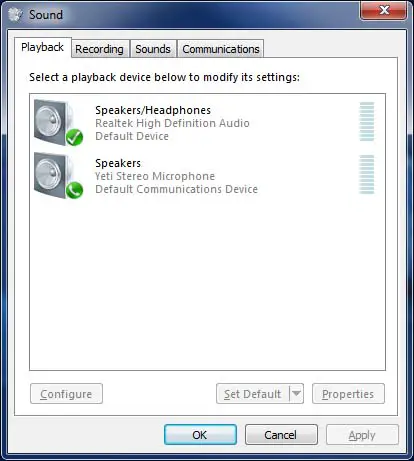
Schritt 4:wenn duIn dieser ListesehenKopfhörer,bitteRechtsklickSie und dann wählenErmöglichen.
Schritt 5:Nun zurück zu "Spielen"Tab, klicken Sie auf IhreKopfhörer,Dann klick "Als Standardgerät festlegen"Optionen.
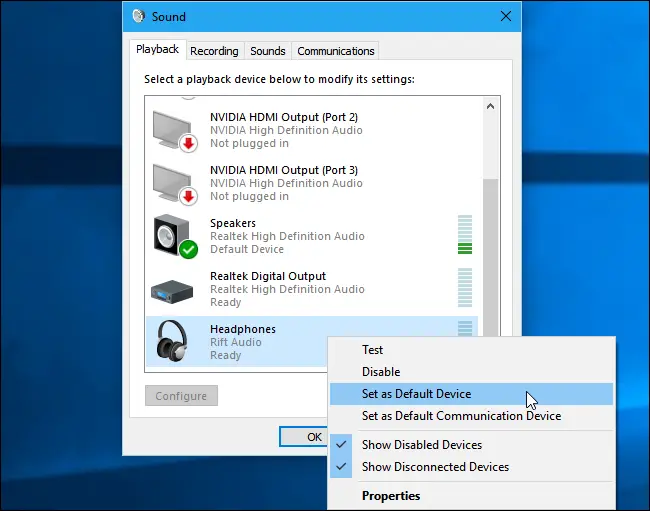
Schritt 6:Wechseln Sie als nächstes zu "Aufzeichnen"Tab, klicken Sie auf IhreKopfhörer,Dann klick "Als Standard festlegen"Optionen.
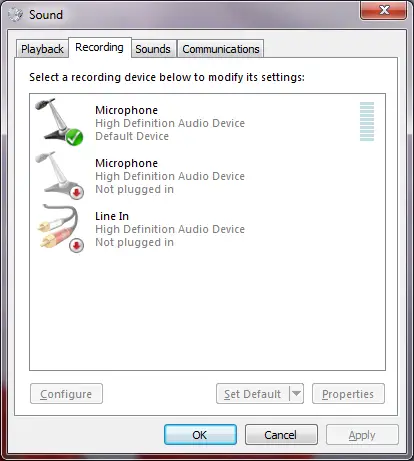
Schritt 7:Klicken "bestimmen"Speichern Sie die Änderungen.
Das ist es.
5. Überprüfen Sie, ob der Anschluss oder das Headset beschädigt ist
Der falsche Anschluss oder das falsche Headset verursacht normalerweise ähnliche Probleme.Bitte befolgen Sie die folgenden Schritte, um das Problem zu lösen:
Schritt 1:在Kopfhörer anschließen的Im HafenSuche nach offensichtlichBeschädigung.Versuchen Sie, das Headset mit . zu verbindenAndere Häfen,Dann überprüfen Sie, ob sie funktionieren.Wenn Sie dies tun, denken Sie möglicherweise, dass der zuvor ausprobierte Port fehlerhaft ist.Stellen Sie sicher, dass Sie könnenAndere AudiogeräteVerwenden Sie diesen Port.Wenn das Gerät auch nicht richtig funktioniert, ist die Situation offensichtlich.

Schritt 2:Finden Sie offensichtlicheSchadenBei dirKopfhörer.Kombiniere sie mitVerwendung mit anderen Geräten.Wenn sie dort nicht funktionieren, können Sie daraus schließen, dass das Headset defekt ist.

Schritt 3:Wenn es ein Problem mit dem Hafen gibt, sollten Sie besuchenServicecenterOder reparieren Sie es in einer nahegelegenen Reparaturwerkstatt.Oder wenn es ein Problem mit dem Headset gibt, können Sie es versuchenReparatur或Neu kaufen的Kopfhörer.
das ist es.
Fazit
Dies kann das Problem lösen, dass das Headset unter Windows 10 nicht richtig funktioniert.Dies sind die Top-5-Lösungen.Bei Fragen, Fragen oder Anregungen können Sie gerne das Kommentarfeld nutzen.Gerne unterstütze ich Sie weiter.

![Cox-E-Mail unter Windows 10 einrichten [mit der Windows Mail-Anwendung] Cox-E-Mail unter Windows 10 einrichten [mit der Windows Mail-Anwendung]](https://infoacetech.net/wp-content/uploads/2021/06/5796-photo-1570063578733-6a33b69d1439-150x150.jpg)
![Beheben von Windows Media Player-Problemen [Windows 8 / 8.1-Anleitung] Beheben von Windows Media Player-Problemen [Windows 8 / 8.1-Anleitung]](https://infoacetech.net/wp-content/uploads/2021/10/7576-search-troubleshooting-on-Windows-8-150x150.jpg)
![Behebung des Windows-Update-Fehlers 0x800703ee [Windows 11/10] Behebung des Windows-Update-Fehlers 0x800703ee [Windows 11/10]](https://infoacetech.net/wp-content/uploads/2021/10/7724-0x800703ee-e1635420429607-150x150.png)




![Starten Sie die Eingabeaufforderung in Windows [7 Methoden] Starten Sie die Eingabeaufforderung in Windows [7 Methoden]](https://infoacetech.net/wp-content/uploads/2021/09/%E5%95%9F%E5%8B%95%E5%91%BD%E4%BB%A4%E6%8F%90%E7%A4%BA%E7%AC%A6-150x150.png)

![So sehen Sie die Windows-Version [sehr einfach]](https://infoacetech.net/wp-content/uploads/2023/06/Windows%E7%89%88%E6%9C%AC%E6%80%8E%E9%BA%BC%E7%9C%8B-180x100.jpg)


